
PCを使った仕事では、デバイスの設定を最適化することが業務のスピードアップにつながります。特に、以降で紹介する設定では
・Excelでカーソルを矢印で動かすとき
・ブラウザで調べものをするとき
・サクラエディタ等のテキストエディタでカーソルを動かすとき
等に便利です。
マウス設定
マウスの設定を最適化することで操作効率が格段に上がります。具体的には、以下のポイントを確認してください:
- カーソル速度の調整:
設定手順:「設定」→「デバイス」→「マウス」→「ポインターオプション」で速度を調整。
早めの速度に慣れることを推奨。 - ポインター精度の調整:
「ポインターの精度を高める」のチェックを外すことでマウスの加速を解除。これにより、正確な操作が可能になります。
設定手順:「設定」→「デバイス」→「マウス」→「その他のマウスオプション」→「ポインターオプション」からチェックを外します。
なお、より快適な作業環境を目指す場合は以下のアイテムの購入を検討してください。
トラックボールマウス
通常のマウスに代わりトラックボールを使用することで、肩こりの軽減や手の負担を減らせます。
アマゾンセールなどで安くなったりするので、そういうときに買いましょう~。
おすすめは「logicool ergo m575」。筆者も愛用しています。
bluetooth機能があり、通信用USBアダプタがついてきてどっち無線接続/BlueTooth、どちらの接続方法も選べます。
①仕事用のPCにアダプター。
②個人用PCにはbluetooth接続。で便利に使い分けができるわけですね。
以下URLからアクセス購入できます
キーボード設定でカーソル速度の高速化
キーボードの設定を変更すると、エクセルでのデータ入力がスムーズになります。具体的な手順は以下の通りです:
- まず、Windowsバーの検索に「キーボード」と入力。
- 「キーボードのプロパティ」を開き、「速度」タブを選択。
- 「カーソルの移動速度」をスライダーですべて右側に設定。
以下の画像を参考にしてください。

最初は速さに慣れないかもしれませんが、慣れると操作速度が約1.5倍に向上します。特に、データ入力が多い方におすすめです。
マウススクロール速度の最適化
マウスのスクロール速度も作業効率に影響します。以下の手順で調整しましょう:
- 「設定」→「デバイス」→「マウス」を開く。
- スクロール速度を「7」前後に設定。
ただし、速度が高すぎると長いセルのスクロールが難しくなるため、バランスを調整してください。
夜間モードの設定
目の負担を減らし、集中力を維持するには、画面設定が重要です。たとえば、夜間モードをオンにすると青色光が減り、目に優しい環境が整います:
- 「設定」→「システム」→「ディスプレイ」を開く。
- 「夜間モード」をオンにする。
明るさとコントラストの調整
さらに、画面の明るさとコントラストを調整することで、長時間の作業でも疲れにくい環境を作れます。たとえば、夜間作業では明るさを低めに設定するのがおすすめです。
まとめ
以上のキーボード、マウス、画面設定を試すことで、エクセル作業の効率が劇的に向上します。ぜひ、今日から実践してみてください!
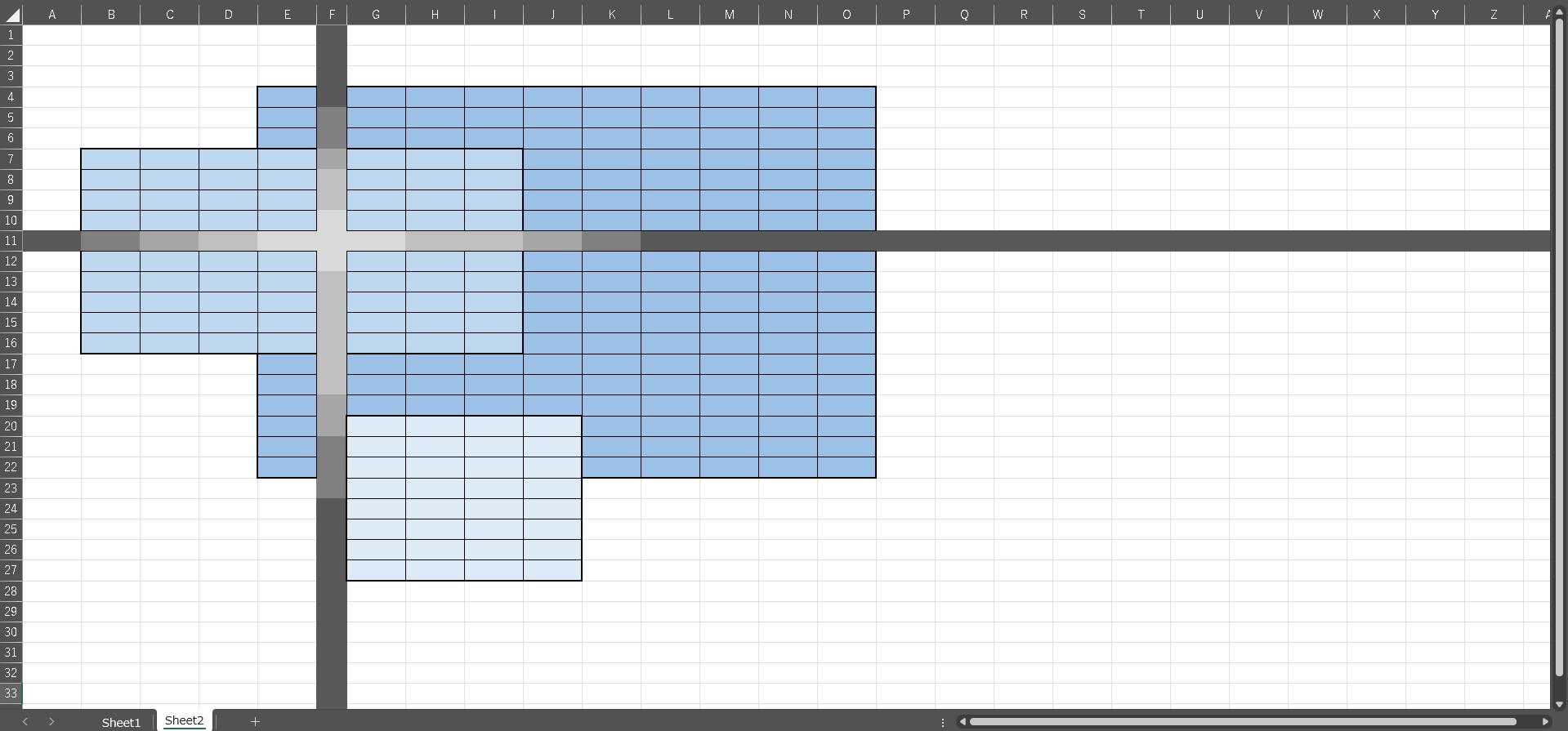
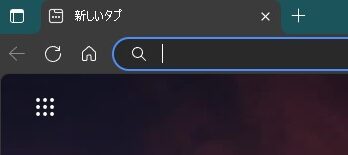


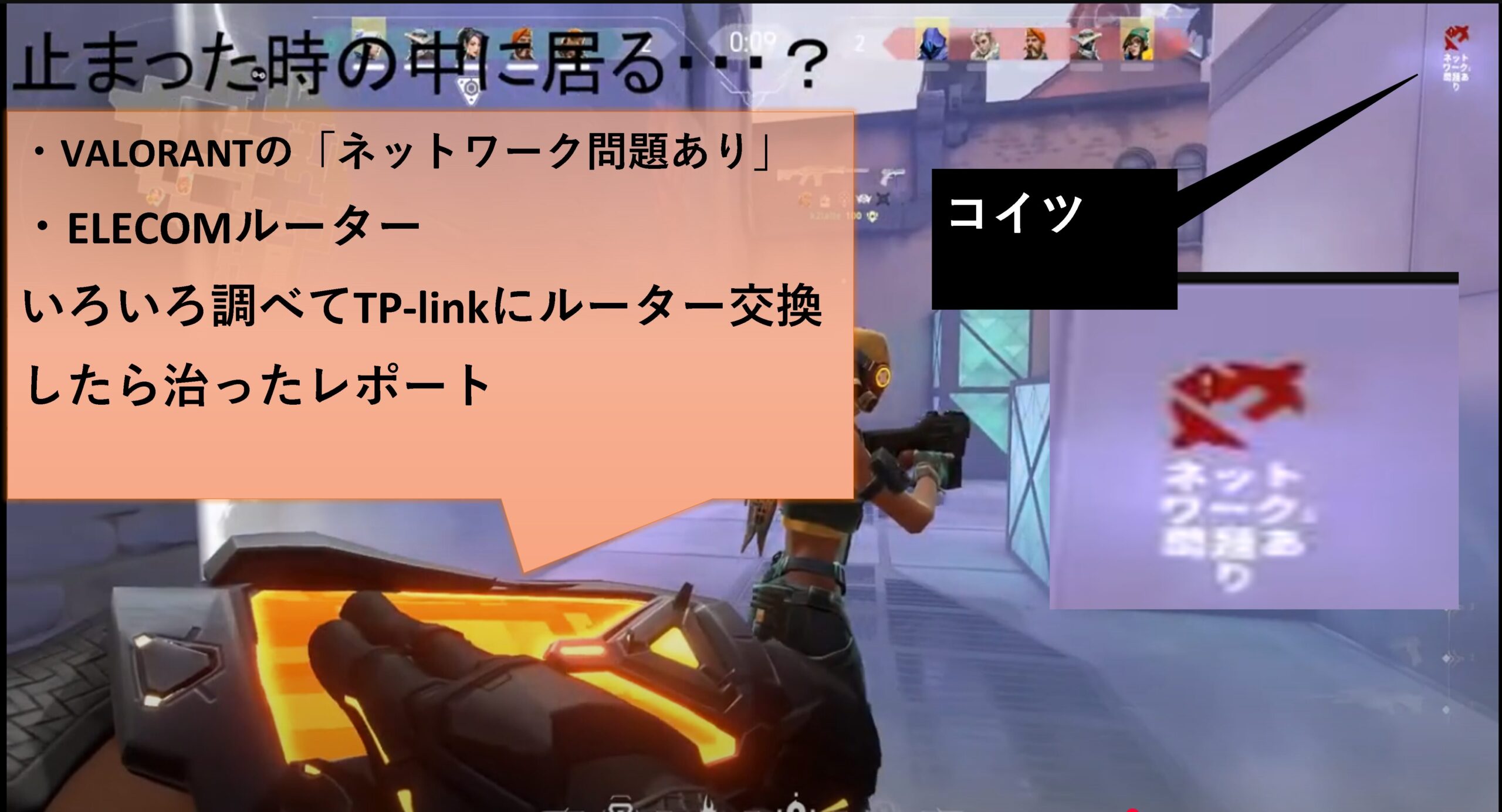
コメント